- Perché Yu Gi Oh Master Duel continua a bloccarsi?
- Correzione: Yu Gi Oh Master Duel si arresta in modo anomalo su PC
- 1. Verifica i requisiti di sistema
- 2. Aggiorna i driver grafici
- 3. Aggiorna Windows
- 4. Esegui il gioco come amministratore
- 5. Chiudere le attività in esecuzione in background
- 6. Imposta priorità alta in Task Manager
- 7. Reinstalla DirectX (più recente)
- 8. Forza l’esecuzione del gioco in DirectX 11
- 9. Disattiva Windows Firewall o il programma antivirus
- 10. Impostare Prestazioni elevate in Opzioni risparmio energia
- 11. Chiudi il gioco dalle app in background
- 12. Reinstallare Microsoft Visual C++ Runtime
- 13. Eseguire un avvio pulito
- 14. Prova a disabilitare le app di sovrapposizione
- 15. Verifica l’integrità dei file di gioco su Steam
- 16. Disabilita l’overclocking della CPU o della GPU
- 17. Aggiorna Yu Gi Oh Master Duel
- Come abilito l’overlay in-game su Yu Gi Oh?
- Come risolvere il duello di Yu Gi Oh Master che non funziona su Discord?
- Come posso eliminare i dati salvati nel duello Yu Gi Oh Master?
- Il duello di Yu Gi Oh Master si blocca sul PC?
- Come si gioca a Yu Gi Oh Master duello su Discord?
- Come risolvere il duello di Yu Gi Oh Master che non risponde?
- Come riparare la discordia non si apre sul server?
- Come riparare la sovrapposizione della discordia del duello di Yu Gi Oh Master che non funziona?
- Come risolvere il duello di Yu Gi Oh Master non riesce a connettersi al controller?
- Il duello YuYu-Gi-Oh Master non si avvia?
- Come riparare il duello di Yu Gi Oh Master che si arresta in modo anomalo su PS4?
- Perché i miei giochi continuano a bloccarsi quando si utilizza l’overlay della cam?
- Come risolvere il problema di crash del duello di Yu Gi Oh Master?
Yu-Gi-Oh! Master Duel è uno dei videogiochi di carte di simulazione strategica di Konami Digital Entertainment che è stato rilasciato il 19 gennaio 2022 e include un’edizione digitale definitiva del gioco di carte competitivo. Sebbene questo gioco free-to-play abbia già ricevuto recensioni per lo più positive su Steam, molti giocatori stanno riscontrando il problema di Yu Gi Oh Master Duel Crashing sul PC durante il tentativo di avviarlo o durante il gioco.
Ora, se anche tu stai affrontando un problema del genere, puoi provare a seguire completamente questa guida alla risoluzione dei problemi. Oltre al problema di arresto anomalo dell’avvio, sembra che i giocatori di Yu Gi Oh Master Duel stiano riscontrando anche problemi di schermo nero, ritardi, balbuzie, cali di frame e altro. Konami Digital Entertainment è noto per il suo supporto dedicato e la fornitura di correzioni di patch, ma in qualche modo i bug più vecchi o più recenti continuano a infastidire molto i giocatori.
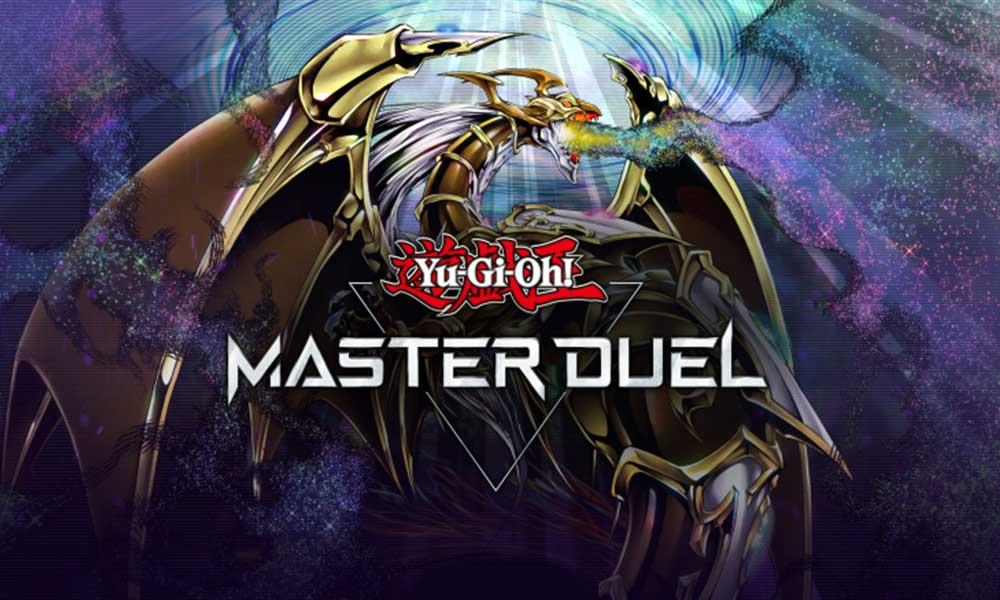
Perché Yu Gi Oh Master Duel continua a bloccarsi?
È molto probabile che i giocatori di Yu Gi Oh Master Duel stiano riscontrando il problema di arresto anomalo dell’avvio sul PC a causa di diversi possibili motivi come la versione precedente della patch di gioco, driver GPU obsoleti, altre attività in background, problemi con le app di avvio, ecc. lanciatore di giochi, versione Windows obsoleta, versione DirectX obsoleta, problemi con Microsoft Visual C++ Redistributables, ecc. possono causare più problemi con l’avvio del gioco.
Vale anche la pena ricordare che i problemi relativi alle app in overlay, una CPU/GPU overcloccata, problemi con il software antivirus, ecc. Possono entrare in conflitto con l’avvio del gioco. Per lo più il problema di compatibilità del gioco può svolgere un ruolo importante se la tua build di gioco è obsoleta o ha specifiche di fascia bassa. Poiché ora sei a conoscenza dei motivi, assicurati di seguire tutte le soluzioni alternative di seguito per risolvere questo problema.
Annunci
Correzione: Yu Gi Oh Master Duel si arresta in modo anomalo su PC
È inutile dire che la maggior parte dei giochi per PC presenta molti problemi come ritardo, balbuzie, problemi con lo schermo nero, cadute di FPS, più problemi tecnici e altro ancora. Tuttavia, ci sono un paio di soluzioni alternative menzionate di seguito che dovrebbero funzionare per te.
Annuncio
1. Verifica i requisiti di sistema
Ti consigliamo di controllare i requisiti di sistema del gioco per assicurarti che il tuo PC sia sufficientemente capace per eseguire correttamente il gioco. Se nel caso, la build del tuo PC è più vecchia o con poche specifiche, dovresti aggiornare l’hardware obsoleto per eseguire il gioco senza intoppi. Qui abbiamo fornito i requisiti di sistema minimi e consigliati del gioco Yu Gi Oh Master Duel.
Requisiti minimi di sistema:
Annunci
- Richiede un processore a 64 bit e un sistema operativo
- Sistema operativo: Ultima revisione di Windows 10 Home (64 bit).
- Processore: Intel Core i5-7300U
- Memoria: 8 GB di RAM
- Grafica: Scheda grafica Intel® HD 620
- DirectX: Versione 11
- Rete: Connessione Internet a banda larga
- Magazzinaggio: 16 GB di spazio disponibile
- Scheda audio: A bordo
- Note aggiuntive: Risoluzione del monitor 1280 x 720
Requisiti di sistema raccomandati:
- Richiede un processore a 64 bit e un sistema operativo
- Sistema operativo: Ultima revisione di Windows 10 Home (64 bit).
- Processore: Intel Core i5-9400F
- Memoria: 8 GB di RAM
- Grafica: NVIDIA GeForce GTX 1650
- DirectX: Versione 11
- Rete: Connessione Internet a banda larga
- Magazzinaggio: 16 GB di spazio disponibile
- Scheda audio: A bordo
- Note aggiuntive: Risoluzione del monitor 1920 x 1080
2. Aggiorna i driver grafici
È sempre necessario aggiornare i driver di grafica sul tuo sistema Windows per eseguire tutti i programmi senza intoppi. Per farlo:
- Fare clic con il pulsante destro del mouse sul Menu iniziale per aprire il Menù di accesso rapido.
- Clicca su Gestore dispositivi dalla lista.
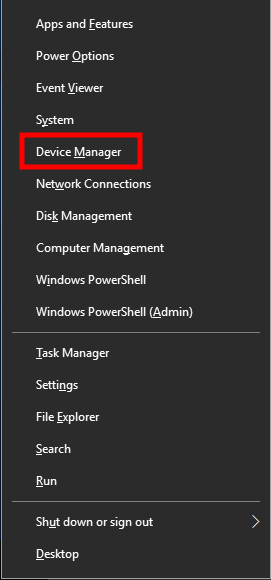
Annunci
- Adesso, doppio click sul Schede video categoria per espandere l’elenco.
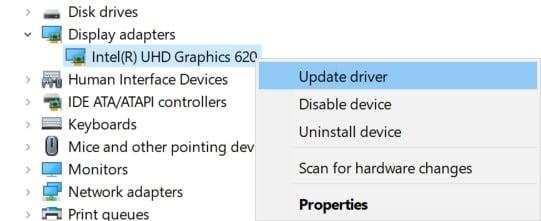
- Quindi fare clic con il pulsante destro del mouse sul nome della scheda grafica dedicata.
- Selezionare Aggiorna driver > Scegli Cerca automaticamente i driver.
- Se è disponibile un aggiornamento, scaricherà e installerà automaticamente l’ultima versione.
- Una volta terminato, assicurati di riavviare il computer per modificare gli effetti.
In alternativa, puoi scaricare manualmente l’ultima versione del driver grafico e installarla direttamente dal sito Web ufficiale del produttore della tua scheda grafica. Gli utenti della scheda grafica Nvidia possono aggiornare l’app GeForce Experience tramite il sito ufficiale di Nvidia. Nel frattempo, gli utenti di schede grafiche AMD possono visitare il sito Web AMD per lo stesso.
3. Aggiorna Windows
L’aggiornamento della build del sistema operativo Windows è sempre essenziale per gli utenti di PC e per i giocatori di PC per ridurre problemi di sistema, problemi di compatibilità e arresti anomali. Nel frattempo, l’ultima versione include principalmente funzionalità aggiuntive, miglioramenti, patch di sicurezza e altro ancora. Fare quello:
- Premere Windows + I chiavi per aprire il Impostazioni di Windows menù.
- Quindi, fare clic su Aggiornamento e sicurezza > Seleziona Controlla gli aggiornamenti sotto il aggiornamento Windows sezione.
- Se è disponibile un aggiornamento delle funzionalità, selezionare Scarica e installa.
- Potrebbe volerci del tempo per completare l’aggiornamento.
- Al termine, riavvia il computer per installare l’aggiornamento.
4. Esegui il gioco come amministratore
Assicurati di eseguire il file exe del gioco come amministratore per evitare il controllo dell’account utente in merito a problemi di privilegi. Dovresti anche eseguire il client Steam come amministratore sul tuo PC. Per farlo:
- Fare clic con il pulsante destro del mouse sul Yu Gi Oh Master Duello exe sul tuo PC.
- Ora, seleziona Proprietà > Fare clic su Compatibilità scheda.
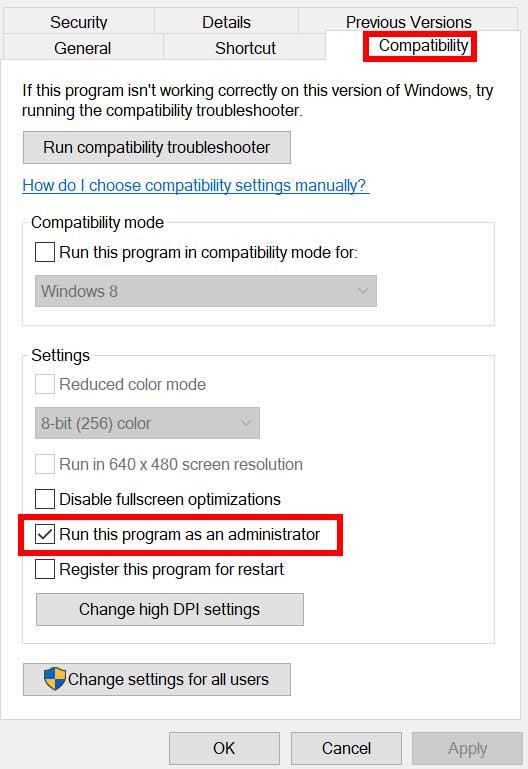
- Assicurati di fare clic su Esegui questo programma come amministratore casella di controllo per contrassegnarla.
- Clicca su Applicare e seleziona OK per salvare le modifiche.
Assicurati di eseguire gli stessi passaggi anche per il client Steam. Dovrebbe aiutarti a risolvere il problema del gioco Yu Gi Oh Master Duel sul tuo PC.
5. Chiudere le attività in esecuzione in background
Attività o programmi non necessari in esecuzione in background possono consumare molte risorse di sistema come l’utilizzo della CPU o della memoria che riduce letteralmente le prestazioni del sistema.Pertanto, i problemi di avvio che si arrestano in modo anomalo, ritardato e non di caricamento compaiono abbastanza spesso. Semplicemente, chiudi completamente tutte le attività in esecuzione in background non necessarie. Per farlo:
- Premere Ctrl + Maiusc + Esc chiavi per aprire il Gestore delle attività.
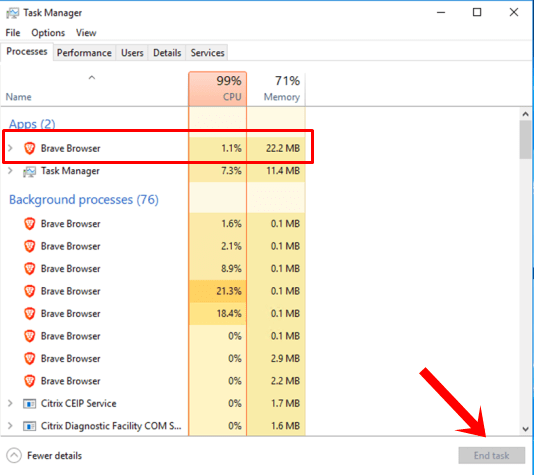
- Ora, fai clic su Processi scheda > Fare clic per selezionare le attività che vengono eseguite inutilmente in background e consumano risorse di sistema sufficienti.
- Clicca su Ultimo compito per chiuderlo uno per uno.
- Al termine, riavvia il sistema.
Ora puoi verificare se hai risolto o meno il crash del duello del maestro Yu Gi Oh sul tuo PC. In caso contrario, segui il metodo successivo.
6. Imposta priorità alta in Task Manager
Dai la priorità al tuo gioco nel segmento superiore tramite Task Manager per indicare al tuo sistema Windows di eseguire correttamente il gioco. Per farlo:
- Fare clic con il pulsante destro del mouse sul Menu iniziale > Seleziona Gestore delle attività.
- Clicca sul Processi scheda > Fare clic con il pulsante destro del mouse sul Yu Gi Oh Master Duello compito di gioco.
- Selezionare Imposta la priorità a Alto.
- Chiudi Gestione attività.
- Infine, esegui il gioco Yu Gi Oh Master Duel per verificare se si arresta in modo anomalo su PC o meno.
7. Reinstalla DirectX (più recente)
Dovresti provare a reinstallare l’ultima versione di DirectX da sito ufficiale Microsoft sul tuo PC/Laptop. Devi solo scaricare e installare il pacchetto di installazione di DirectX ed eseguirlo. Tieni presente che avrai bisogno di DirectX 11 o versioni successive per eseguire correttamente il gioco Yu Gi Oh Master Duel.
8. Forza l’esecuzione del gioco in DirectX 11
- Innanzitutto, avvia il client Steam> Vai a BIBLIOTECA.
- Individua e fare clic con il pulsante destro del mouse sul Yu Gi Oh Master Duello gioco.
- Clicca su Proprietà > Seleziona GENERALE dal menu del riquadro di sinistra > Tipo -dx11 sotto il Opzioni di avvio.
- Ora, torna indietro e avvia il gioco. Se richiesto, fai clic sul pulsante di opzione accanto all’opzione Riproduci di Yu Gi Oh Master Duel.
9. Disattiva Windows Firewall o il programma antivirus
Le probabilità sono abbastanza alte che forse la protezione predefinita di Windows Defender Firewall o qualsiasi programma antivirus di terze parti impedisca alle connessioni in corso o ai file di gioco di funzionare correttamente. Quindi, assicurati di disabilitare o disattivare temporaneamente la protezione in tempo reale e la protezione del firewall. Quindi dovresti provare a eseguire il gioco per verificare se il problema di Yu Gi Oh Master Duel Crashing su PC è stato risolto o meno. Per farlo:
- Clicca sul Menu iniziale > Digitare firewall.
- Selezionare Firewall di Windows Defender dal risultato della ricerca.
- Ora, fai clic su Attiva o disattiva Windows Defender Firewall dal riquadro di sinistra.
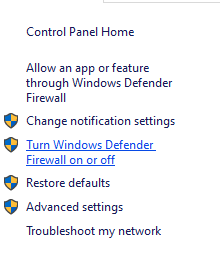
- Si aprirà una nuova pagina > Seleziona il Disattiva Windows Defender Firewall (non consigliato) opzione per entrambi i Impostazioni di rete privata e pubblica.
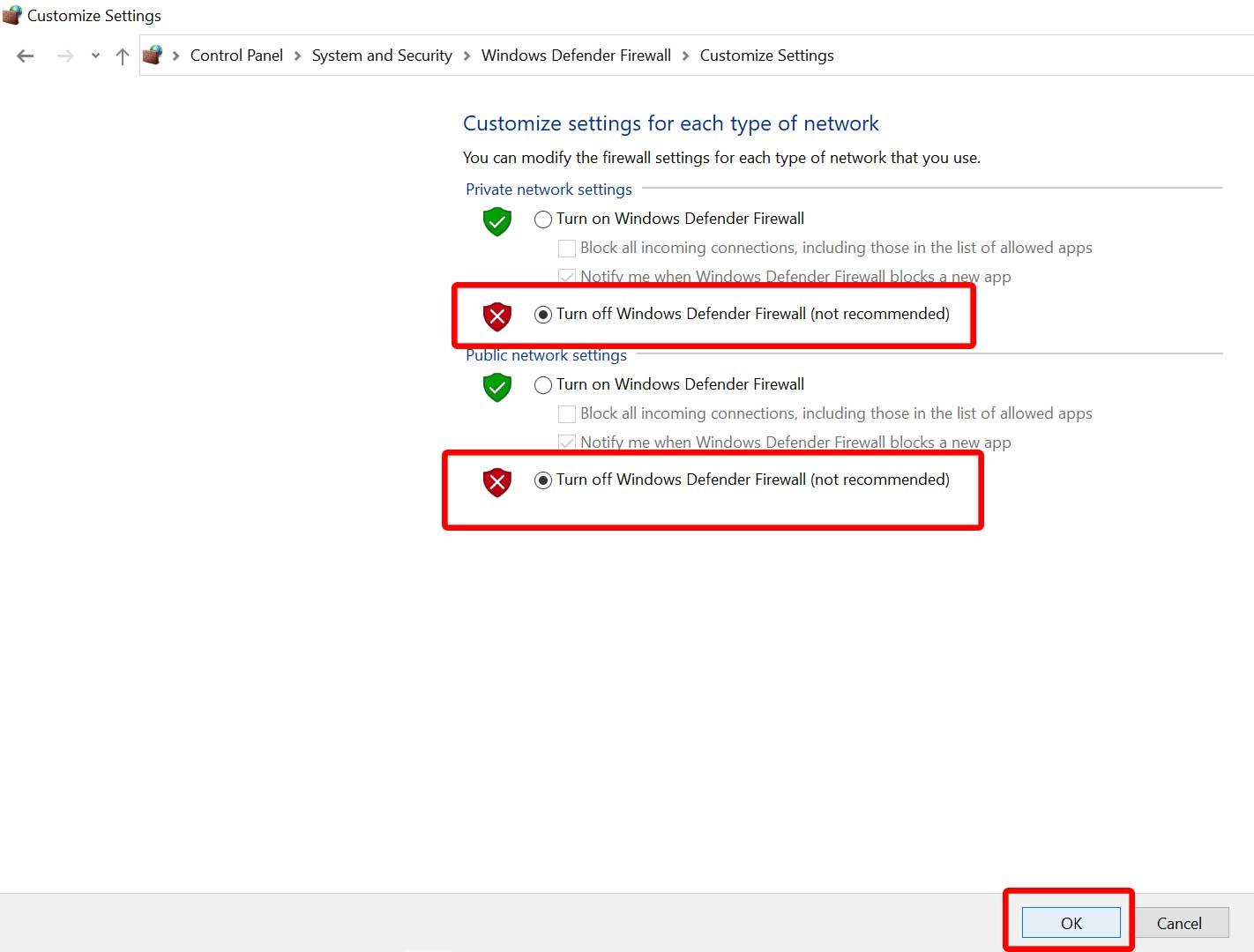
- Una volta selezionato, fare clic su OK per salvare le modifiche.
- Infine, riavvia il computer.
Allo stesso modo, devi disattivare anche la protezione di sicurezza di Windows. Basta seguire i passaggi seguenti:
- Premere Windows + I chiavi per aprire il Impostazioni di Windows menù.
- Clicca su Aggiornamento e sicurezza > Fare clic su Sicurezza di Windows dal riquadro di sinistra.
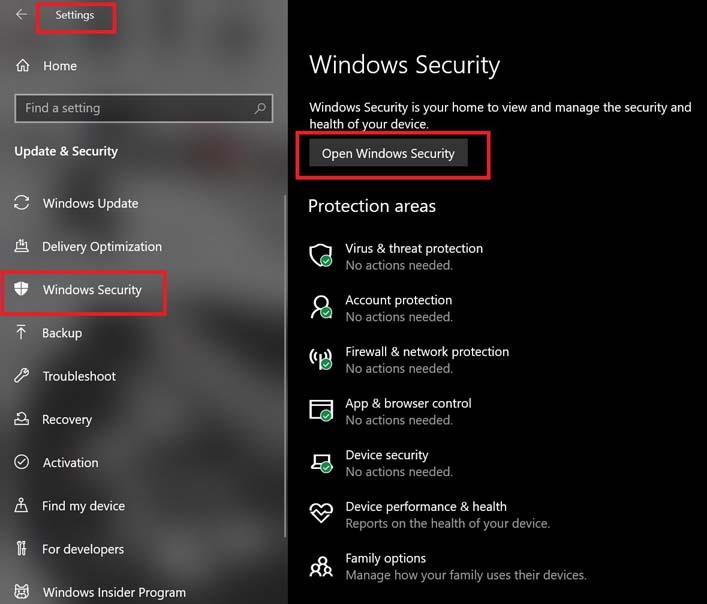
- Ora, fai clic su Apri Sicurezza di Windows pulsante.
- Vai a Protezione da virus e minacce > Fare clic su Gestisci le impostazioni.
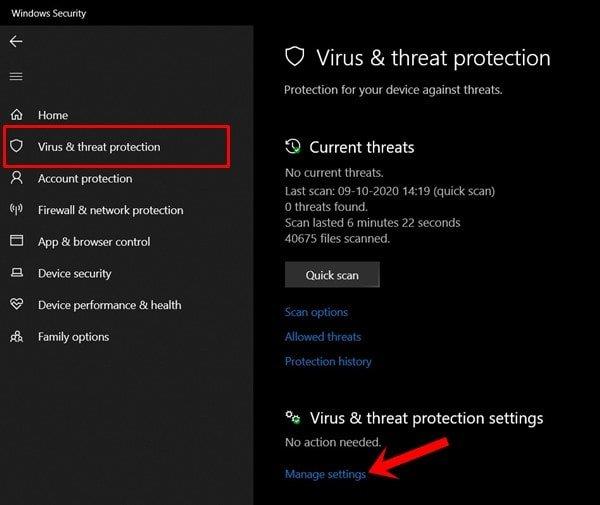
- Successivamente, dovrai semplicemente spegnere il Protezione in tempo reale alternare.
- Se richiesto, fare clic su sì per procedere oltre.
- Inoltre, puoi anche disattivare Protezione fornita dal cloud, Protezione antisabotaggio se vuoi.
10. Impostare Prestazioni elevate in Opzioni risparmio energia
Se nel caso, il tuo sistema Windows è in esecuzione in modalità bilanciata in Opzioni risparmio energia, imposta la modalità ad alte prestazioni per risultati migliori. Anche se questa opzione richiede un maggiore consumo di energia o consumo della batteria. Per farlo:
- Clicca sul Menu iniziale > Digitare Pannello di controllo e fare clic su di esso dal risultato della ricerca.
- Ora vai a Hardware e suono > Seleziona Opzioni di alimentazione.
- Clicca su Alte prestazioni per selezionarlo.
- Assicurati di chiudere la finestra e di spegnere completamente il computer.Per fare ciò, fare clic su Menu iniziale > Vai a Potenza > Fermare.
- Una volta che il computer è completamente spento, puoi riaccenderlo.
Questo dovrebbe risolvere il problema di Yu Gi Oh Master Duel Crashing sul tuo PC nella maggior parte dei casi. Tuttavia, se nessuno dei metodi ha funzionato per te, segui il successivo.
11. Chiudi il gioco dalle app in background
Se in qualche modo il gioco Yu Gi Oh Master Duel ha ancora problemi, assicurati di disattivarlo dalla funzione App in background sul tuo PC. Fare così,
- Premere Windows + I chiavi per aprire il Impostazioni di Windows menù.
- Clicca su Privacy > Scorri verso il basso dal riquadro di sinistra e seleziona App in background.
- Scorri verso il basso e cerca il Yu Gi Oh Master Duello titolo del gioco.
- Solo disattivare l’interruttore accanto al titolo del gioco.
- Al termine, chiudi la finestra e riavvia il computer.
Questo metodo dovrebbe aiutarti. Tuttavia, se ciò non risolve il problema, puoi seguire il metodo successivo.
12. Reinstallare Microsoft Visual C++ Runtime
Assicurati di reinstallare Microsoft Visual C++ Runtime sul tuo computer per risolvere completamente più problemi o errori di gioco. Fare quello:
- premi il finestre tasto dalla tastiera per aprire il Menu iniziale.
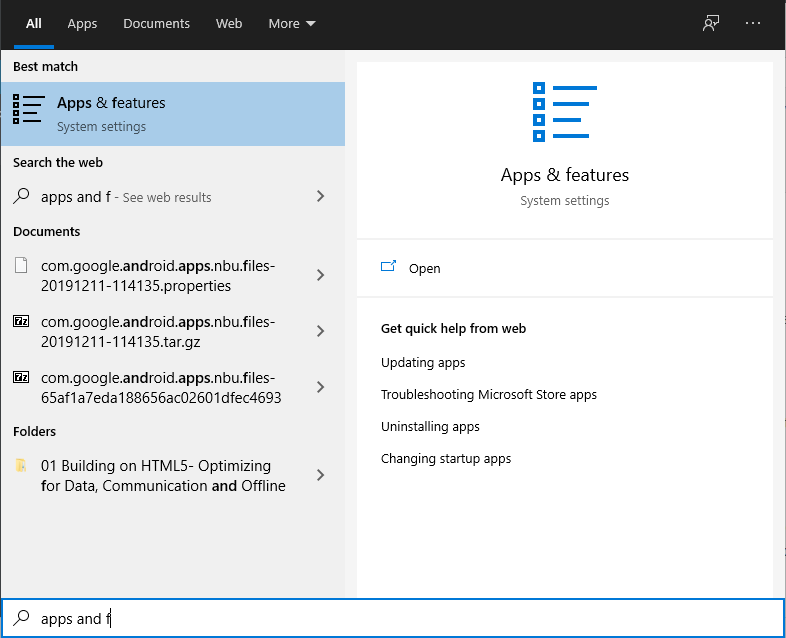
- Tipo App e funzionalità e fare clic su di esso dal risultato della ricerca.
- Ora, individua il Microsoft Visual C++ programmi nell’elenco.
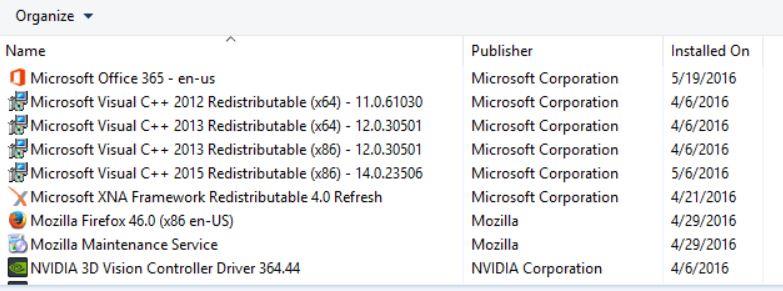
- Seleziona ogni programma e clicca su Disinstalla.
- Visitare il sito ufficiale Microsoft e scarica l’ultimo runtime di Microsoft Visual C++.
- Una volta terminato, installalo sul tuo computer e riavvia il sistema per modificare gli effetti.
13. Eseguire un avvio pulito
Alcune delle app e i relativi servizi potrebbero avviarsi automaticamente durante l’avvio immediato del sistema. In tal caso, tali app o servizi utilizzeranno sicuramente molta connessione Internet e risorse di sistema. Se anche tu ti senti allo stesso modo, assicurati di eseguire un avvio pulito sul tuo computer per verificare il problema. Fare quello:
- Premere Windows + R chiavi per aprire il Correre la finestra di dialogo.
- Ora, digita msconfig e colpisci accedere aprire Configurazione di sistema.
- Vai al Servizi scheda > Abilita il Nascondi tutti i servizi Microsoft casella di controllo.
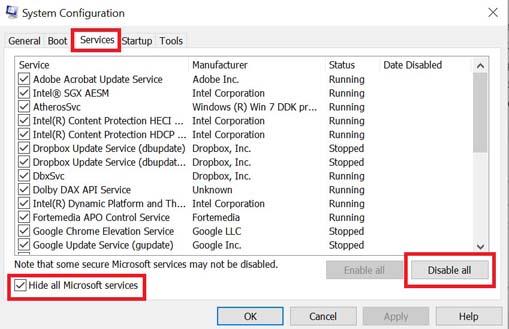
- Clicca su Disabilitare tutto > Fare clic su Applicare poi OK per salvare le modifiche.
- Ora vai al Avviare scheda > Fare clic su Apri Gestione attività.
- Si aprirà l’interfaccia di Task Manager. Qui vai al Avviare scheda.
- Quindi fare clic sull’attività particolare che ha un impatto di avvio maggiore.
- Una volta selezionato, fare clic su disattivare per disattivarli dal processo di avvio.
- Esegui gli stessi passaggi per ogni programma che ha un impatto di avvio maggiore.
- Una volta terminato, assicurati di riavviare il computer per applicare le modifiche.
14. Prova a disabilitare le app di sovrapposizione
Sembra che un paio di app popolari abbiano il proprio programma di overlay che può eventualmente essere eseguito in background e causare problemi con le prestazioni di gioco o addirittura problemi di avvio. Dovresti disattivarli per risolvere il problema seguendo i passaggi seguenti:
Disabilita la sovrapposizione di discordia:
- Avvia il Discordia app > Fare clic su icona a forma di ingranaggio in fondo.
- Clicca su Sovrapposizione sotto Impostazioni dell’app > Accendere il Abilita la sovrapposizione nel gioco.
- Clicca sul Giochi scheda > Seleziona Yu Gi Oh Master Duello.
- Infine, spegnere il Abilita la sovrapposizione nel gioco alternare.
- Assicurati di riavviare il PC per applicare le modifiche.
Disabilita la barra di gioco Xbox:
- Premere Windows + I chiavi per aprire Impostazioni di Windows.
- Clicca su Gioco > Vai a Barra di gioco > Spegni Registra clip di gioco, schermate e trasmetti utilizzando la barra di gioco opzione.
Se nel caso, non riesci a scoprire l’opzione della barra di gioco, cercala dal menu Impostazioni di Windows.
Disabilita la sovrapposizione dell’esperienza Nvidia GeForce:
- Avvia il Esperienza Nvidia GeForce app > Vai a Impostazioni.
- Clicca sul Generale scheda > disattivare il Sovrapposizione di gioco opzione.
- Infine, riavvia il PC per applicare le modifiche e avvia nuovamente il gioco.
Inoltre, tieni presente che dovresti disabilitare alcune altre app di sovrapposizione come MSI Afterburner, Rivatuner, software RGB o qualsiasi altra app di sovrapposizione di terze parti che viene eseguita sempre in background.
15. Verifica l’integrità dei file di gioco su Steam
Se nel caso, c’è un problema con i file di gioco e in qualche modo vengono danneggiati o mancanti, assicurati di eseguire questo metodo per verificare facilmente il problema.
- Lancio Vapore > Fare clic su Biblioteca.
- Fare clic con il pulsante destro del mouse Su Yu Gi Oh Master Duello dall’elenco dei giochi installati.
- Ora, fai clic su Proprietà > Vai a File locali.
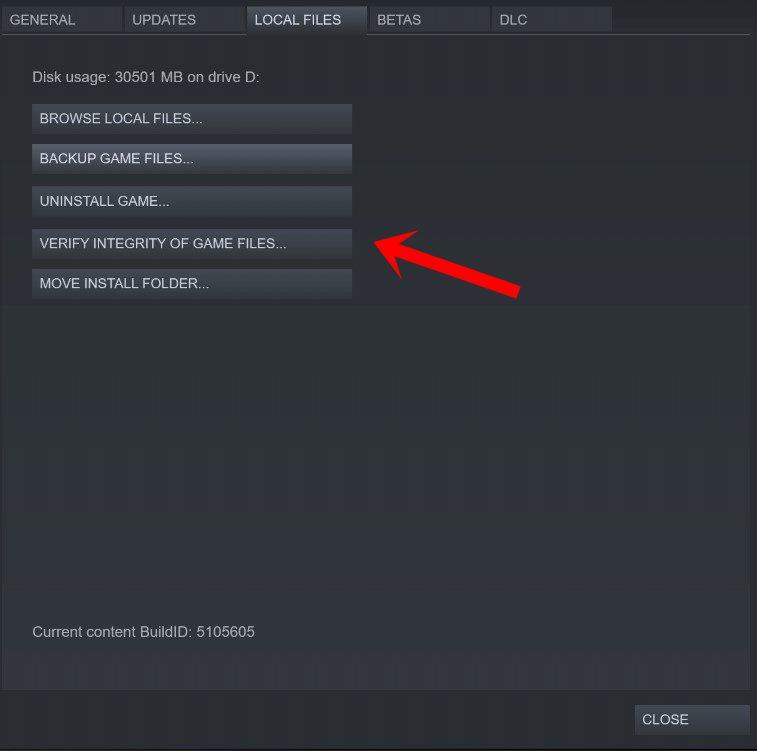
- Clicca su Verifica l’integrità dei file di gioco.
- Dovrai attendere il processo fino al completamento.
- Una volta terminato, riavvia il computer.
16. Disabilita l’overclocking della CPU o della GPU
Vale anche la pena ricordare di non abilitare l’overclocking di CPU/GPU sul PC se il gioco si arresta in modo anomalo o balbetta molto. Possiamo capire che l’overclocking di CPU/GPU può avere un enorme impatto nel migliorare il gameplay, ma a volte può anche causare problemi con il collo di bottiglia o anche la compatibilità. Basta impostare la frequenza su quella predefinita per prestazioni ottimali.
17. Aggiorna Yu Gi Oh Master Duel
Se nel caso, non hai aggiornato il tuo gioco Yu Gi Oh Master Duel per un po’ di tempo, assicurati di seguire i passaggi seguenti per verificare la presenza di aggiornamenti e installare l’ultima patch (se disponibile). Per farlo:
- Apri il Vapore cliente > Vai a Biblioteca > Fare clic su Yu Gi Oh Master Duello dal riquadro di sinistra.
- Cercherà automaticamente l’aggiornamento disponibile. Se è disponibile un aggiornamento, assicurati di fare clic su Aggiornare.
- L’installazione dell’aggiornamento potrebbe richiedere del tempo > Al termine, assicurati di chiudere il client Steam.
- Infine, riavvia il PC per applicare le modifiche, quindi prova ad avviare nuovamente il gioco.
Questo è tutto, ragazzi. Presumiamo che questa guida ti sia stata utile. Per ulteriori domande, puoi commentare di seguito.
FAQ
Come abilito l’overlay in-game su Yu Gi Oh?
Fai clic su Sovrapponi in Impostazioni app> Attiva l’Abilita overlay in-game.Fai clic sulla scheda Giochi > Seleziona Yu Gi Oh Master Duel. Infine, disattiva l’interruttore Abilita overlay in-game.
Come risolvere il duello di Yu Gi Oh Master che non funziona su Discord?
Dovresti disattivarli per risolvere il problema seguendo i passaggi seguenti: Avvia l’app Discord> Fai clic sull’icona a forma di ingranaggio in basso. Fai clic su Sovrapponi in Impostazioni app> Attiva l’Abilita overlay in-game. Fai clic sulla scheda Giochi > Seleziona Yu Gi Oh Master Duel.
Come posso eliminare i dati salvati nel duello Yu Gi Oh Master?
Vai al menu Impostazioni > Seleziona Memoria. Scegli Dati salvati > Seleziona Yu Gi Oh Master Duel. Premi il pulsante Opzioni sul controller > Seleziona i file di dati di gioco salvati (uno o più). Premi Elimina e conferma l’attività per completarla.
Il duello di Yu Gi Oh Master si blocca sul PC?
Sebbene questo gioco free-to-play abbia già ricevuto recensioni per lo più positive su Steam, molti giocatori stanno riscontrando il problema di Yu Gi Oh Master Duel Crashing sul PC durante il tentativo di avviarlo o durante il gioco. Ora, se anche tu stai affrontando un problema del genere, puoi provare a seguire completamente questa guida alla risoluzione dei problemi.
Come si gioca a Yu Gi Oh Master duello su Discord?
Avvia l’app Discord> Fai clic sull’icona a forma di ingranaggio in basso. Fai clic su Sovrapponi in Impostazioni app> Attiva l’Abilita overlay in-game. Fai clic sulla scheda Giochi > Seleziona Yu Gi Oh Master Duel. Infine, disattiva l’interruttore Abilita overlay in-game.
Come risolvere il duello di Yu Gi Oh Master che non risponde?
Se in qualche modo il gioco Yu Gi Oh Master Duel ha ancora problemi, assicurati di disattivarlo dalla funzione App in background sul tuo PC. Per farlo, premi i tasti Windows + I per aprire il menu Impostazioni di Windows. Fai clic su Privacy > Scorri verso il basso dal riquadro di sinistra e seleziona App in background. Scorri verso il basso e cerca il titolo del gioco Yu Gi Oh Master Duel.
Come riparare la discordia non si apre sul server?
Se Discord non si apre ancora anche se non ci sono problemi con il server, il passaggio successivo che vuoi fare è aggiornare la cache locale della tua app Discord.Ecco come: Forza la chiusura di Discord tramite Task Manager. Sulla tastiera, premi il tasto Windows + R e digita %appdata% nella finestra di dialogo Esegui. Premere il tasto Invio.
Come riparare la sovrapposizione della discordia del duello di Yu Gi Oh Master che non funziona?
Avvia l’app Discord> Fai clic sull’icona a forma di ingranaggio in basso. Fai clic su Sovrapponi in Impostazioni app> Attiva l’Abilita overlay in-game. Fai clic sulla scheda Giochi > Seleziona Yu Gi Oh Master Duel. Infine, disattiva l’interruttore Abilita overlay in-game. Assicurati di riavviare il PC per applicare le modifiche. Premi i tasti Windows + I per aprire le Impostazioni di Windows.
Come risolvere il duello di Yu Gi Oh Master non riesce a connettersi al controller?
Ti consigliamo di eliminare i dati di gioco salvati sulla console PS4/PS5 per verificare il problema. Vai al menu Impostazioni > Seleziona Memoria. Scegli Dati salvati > Seleziona Yu Gi Oh Master Duel. Premi il pulsante Opzioni sul controller > Seleziona i file di dati di gioco salvati (uno o più).
Il duello YuYu-Gi-Oh Master non si avvia?
Yu-Gi-Oh! Master Duel è un popolare videogioco di carte competitivo che esiste da più di un decennio. Konami Digital Entertainment ha fatto un ottimo lavoro con questo titolo poiché ha ricevuto recensioni per lo più positive su Steam. Tuttavia, sembra che molti giocatori stiano riscontrando l’arresto anomalo dell’avvio o il problema di avvio del gioco.
Come riparare il duello di Yu Gi Oh Master che si arresta in modo anomalo su PS4?
Premi I miei giochi e app > Seleziona Vedi tutto > Vai a Giochi. Seleziona la scheda Pronto per l’installazione> Premi Installa per Yu Gi Oh Master Duel. Attendi il processo di installazione e quindi riavvia la console. Questo metodo può aiutarti a correggere Yu Gi Oh Master Duel Crashing su console PS4, PS5 o Xbox.
Perché i miei giochi continuano a bloccarsi quando si utilizza l’overlay della cam?
Per verificare la presenza di un conflitto con l’overlay CAM, ti consigliamo di disabilitare l’aggancio del gioco.Questo può essere trovato nella sezione delle impostazioni di CAM in “Generale” come mostrato nella GIF di seguito: Se dopo aver disabilitato Game Hooking, i tuoi giochi continuano a bloccarsi, potrebbe essere necessario che Windows controlli eventuali errori con la sua installazione di DirectX 12.
Come risolvere il problema di crash del duello di Yu Gi Oh Master?
Se nel caso, il problema di arresto anomalo persiste con il gioco Yu Gi Oh Master Duel, assicurati di disinstallare e reinstallare il gioco sulla console. Dovrebbe risolvere il problema.
